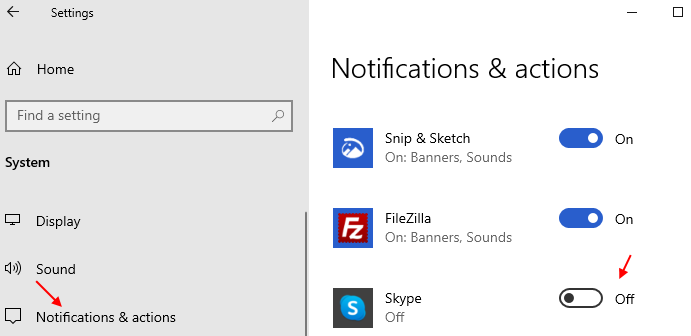The paziņojums sistēma sistēmā Windows 10 ļauj lietotājam uzzināt par tikko saņemtu paziņojumu, izmantojot paziņojumu skaņas. Šīs skaņas var būt noderīgas, lai piesaistītu tā lietotāja uzmanību, kurš varētu būt aizņemts, darot kaut ko citu ierīcē. Šis paziņojumu skaņu modelis ir labāks par iepriekšējiem Windows 8 uznirstošajiem grauzdiņu paziņojumiem un ir diezgan labs, jo tas nodrošina, ka lietotājs saņem ziņojumus vai paziņojumus, kas viņam vai viņai varētu būt bijuši iepriekš nokavēts.
Lasīt:
- Kā mainīt paziņojumu ilgumu Windows 10
- Kā nomainīt / izslēgt lietotnes paziņojumu skaņas Windows 10
Bet vairāki lietotāji sūdzas, ka skaņas, kas skan kopā ar paziņojumiem, ir kaitinošas. Tiek dzirdētas paziņojumu skaņas par USB savienošanu vai atvienošanu, brīdinājums par akumulatoru un citas ikdienišķas lietas paziņojumus, tāpēc tas var ātri kairināt ikvienu, kurš bieži izmanto savu Windows 10 ierīci. Lietotāji ir sūdzējušies par paziņojumu par spokiem saņemšanu - sistēma zvana, lai informētu viņus, ka viņiem ir paziņojums, taču, atverot to, paziņojuma nav. Dažreiz cilvēki paziņojumus saņem arī vēlu. Tādā gadījumā, ja to bieži pārtrauc paziņojumi, kas, iespējams, pastāv vai nepastāv, ir jābūt iespējai neatgriezeniski atspējot paziņojumu skaņas.
Izņemot ierīces skaļruņu izslēgšanu (kas izslēgtu skaņu visām darbībām, kas saistītas ar skaņu), šādi varat atspējot paziņojumu skaņas lietotnēm
Kā atspējot paziņojumu skaņas lietotnēm
- Atveriet datora iestatījumus, noklikšķinot uz Windows taustiņš + i
- Sadaļā PC iestatījumi izvēlieties Sistēma.

- Pēc tam kreisajā sānjoslā noklikšķiniet uz Paziņojumi un darbības.
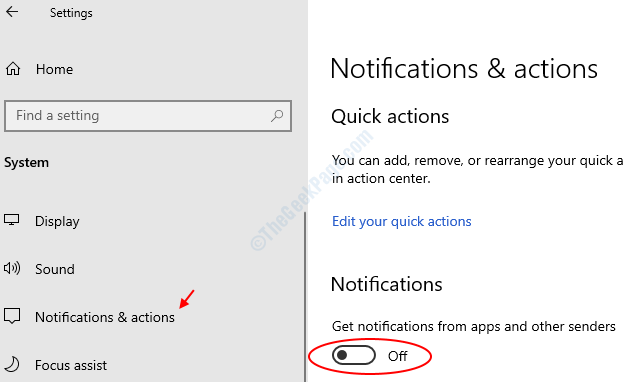
- Izslēdziet pogu, kas saka Saņemt paziņojumus no lietotnēm un citiem sūtītājiem.
Cita metode būtu šāda:
- Nospiediet Windows taustiņu + r kopā ar tastatūru, lai atvērtu palaišanu.
- rakstīt kontroles mmsys.cpl skan tajā un noklikšķiniet uz Labi.
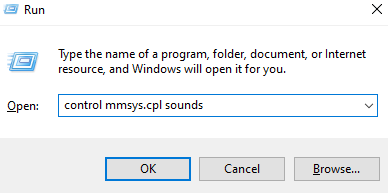
- Izvēlieties Izklausās cilni.
- Saskaņā Skaņu shēma, Nolaižamajā izvēlnē atlasiet Neviens un noklikšķiniet uz Labi.
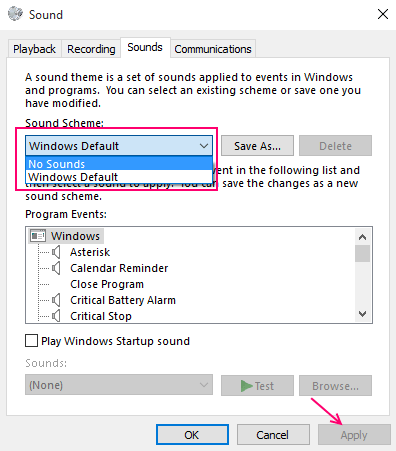
Tiem lietotājiem, kuri nevēlas izslēgt visas skaņas, vai visi paziņojumi šajā gadījumā izslēdzas, viņi var viegli mainīt arī atsevišķos skaņas iestatījumus.
Vienkārši izvēlieties iestatījumus, kurus vēlaties izslēgt, vai mainiet skaņu no programmas notikumu saraksta.
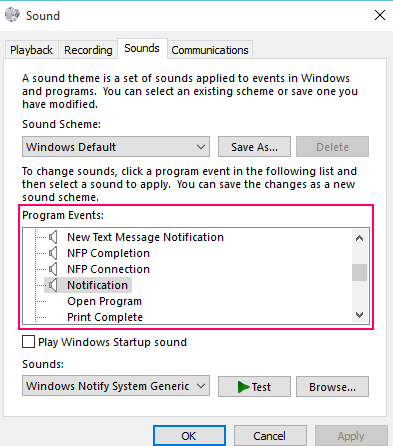
Tad izvēlieties skaņas pēc vēlēšanās no saraksta, kā parādīts. Lai izslēgtu paziņojumu skaņu, nolaižamajā izvēlnē vienkārši neizvēlieties skaņu.
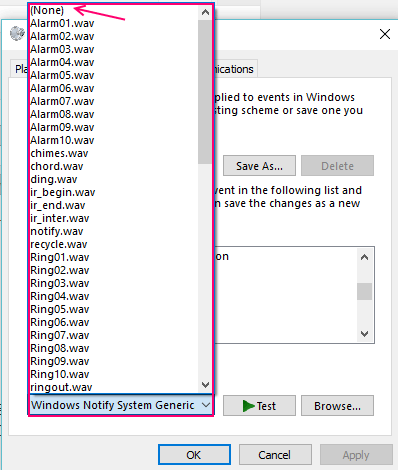
Visbeidzot noklikšķiniet uz Lietot.
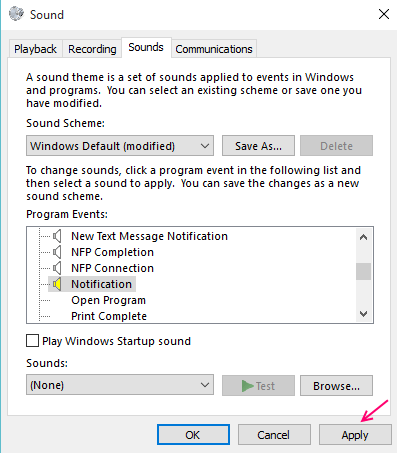
Atspējojot paziņojumu skaņas, netiks apturēti pašu paziņojumu ienākšana, tāpēc, ja vēlaties pilnībā atspējot paziņojumus, vienkārši pārslēdziet Rādīt lietotņu paziņojumus uz Izslēgts sadaļā PC iestatījumi.
Atsevišķu lietotņu paziņojumu atspējošana sadaļā Sistēma -> Lietotnes un paziņojumi
Sistēmas iestatījumi citiem Windows 10 lietotājiem var būt pieejami citā veidā. Dažiem lietotājiem iestatījumi novedīs pie izvēlnes Sistēma, zem kuras
- Dodieties uz Iestatījumi> Sistēma> Paziņojumi un darbības
- Ritiniet uz leju un varat atrast lietotņu sarakstu. Lietotājs var izvēlēties konkrētas lietotnes, par kurām sistēmai būs atļauts rādīt vai nerādīt arī paziņojumus, tieši sadaļā “Saņemt paziņojumus no šiem sūtītājiem”.
- Pārslēdziet konkrēto lietotni, lai izslēgtu paziņojumus tikai no šīs lietotnes.